- Autore Abigail Brown [email protected].
- Public 2023-12-17 06:52.
- Ultima modifica 2025-01-24 12:13.
Da asporto chiave
- Dropbox ora può spostare, rinominare e persino convertire i file automaticamente.
- Basta definire le regole, quindi trascinare gli elementi nelle cartelle.
-
Ci sono molti altri potenti strumenti per automatizzare Dropbox.
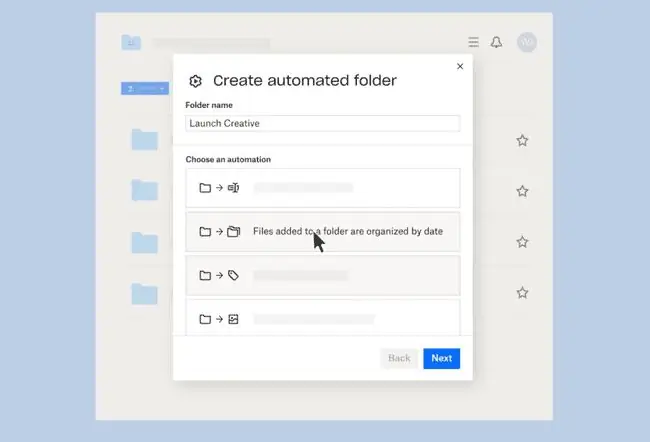
Dropbox organizzerà automaticamente le tue cartelle per te, rinominando, spostando e persino traducendo qualsiasi cosa tu ci trascini.
Ci sono molti modi per automatizzare le cartelle nel tuo Dropbox, dopo tutto, è solo una cartella piena di file, ma avere uno strumento integrato potrebbe offrire alcuni vantaggi in termini di praticità, sicurezza e affidabilità. E puoi ancora utilizzare tutti gli strumenti di terze parti che ti piacciono. Allora, perché le cartelle automatizzate sono una grande idea e cosa possono fare per te?
"[Le cartelle automatizzate sono] un modo incredibilmente semplice per gestire qualsiasi tipo di progetto grande, multifile e multicontributore", ha detto a Lifewire Devon Fata, CEO della società di sviluppo web Pixoul. "Impostare un buon sistema organizzativo che funzioni per tutti è una battaglia costante in qualsiasi tipo di lavoro basato su progetti, e questo potrebbe far risparmiare molto tempo in quelle aree."
La fine del deposito
Le cartelle sono spesso un pasticcio. Scarichiamo i file in una cartella per ripulire, diciamo, i nostri desktop, quindi scarichiamo alcuni di quei file in una sottocartella per ripulire la prima cartella. Immagina se quei file potessero organizzarsi da soli.
Anche quelli di noi che tengono tutto a posto possono beneficiare dell'archiviazione automatica. E con Dropbox, sarà presto facile. Devi solo impostare le regole di automazione una volta, quindi Dropbox fa tutto il lavoro.
Ad esempio, puoi creare una regola che metta automaticamente i tuoi file in cartelle in base alla data. Trascina un gruppo di file nel tuo Dropbox e creerà cartelle per gennaio, febbraio e così via, in cui riporrà i tuoi file. I file futuri aggiunti alla cartella principale verranno automaticamente spostati in queste sottocartelle. È l'ideale per conservare le ricevute delle tasse, ad esempio.
È carino e già abbastanza potente, ma migliora molto. Dropbox può rinominare automaticamente anche file e foto, magari in base alla data in cui sono stati creati/scattati. Può anche taggare i tuoi file e persino convertirli in altri formati. Ad esempio, potresti avere una cartella che converte qualsiasi cosa in un PDF o una che decomprimi automaticamente i file zip.
La parte interessante è che queste azioni vengono attivate spostando i file nelle cartelle, cosa che può essere eseguita su qualsiasi dispositivo connesso.
Alternative
L'automazione delle cartelle Dropbox alla fine sta arrivando a tutti, ma al momento è disponibile solo per i clienti aziendali. Tuttavia, ci sono molte opzioni ancora più potenti per automatizzare le tue cartelle Dropbox o qualsiasi altra cartella.
Ci sono due categorie principali per automatizzare le cartelle. Uno è un servizio basato sul web come Zapier o IFTTT (If This Then That). L' altro è uno strumento che funziona localmente sul tuo computer, come l'eccellente Hazel per Mac. Poi ci sono altri servizi monouso come Cloud Convert, che monitorerà una cartella Dropbox e convertirà tutto ciò che aggiungi. È potente e facile da usare.
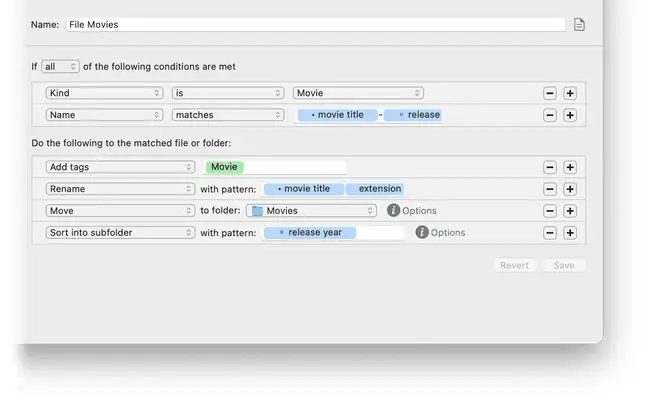
Il vantaggio di uno strumento basato sul web è che può connettersi ad altri servizi web. IFTTT può fare delle cose selvagge. Ad esempio, potresti far lampeggiare in rosso la tua lampadina intelligente ogni volta che viene pubblicato un nuovo articolo qui su Lifewire News. Zapier offre automatizzazioni ancora più approfondite, anche se molto più complesse da configurare, che scavano in Gmail, Slack, Twitter, Trello e altro ancora.
Lo svantaggio di questi strumenti online è che i tuoi dati privati devono lasciare il tuo computer perché possano fare le loro cose. D' altra parte, molti di questi dati sono già da qualche parte nel cloud.
Locale
Se vuoi prendere sul serio l'automazione sul tuo computer, ci sono molti strumenti. Su Mac e iOS, puoi utilizzare l'app Shortcuts integrata, che include una galleria di automazioni predefinite. Alcuni di questi funzionano anche con Dropbox.
Per automatizzare le cartelle, prova Hazel. Questo controlla le cartelle per i nuovi file e agisce su di essi.
Una regola Hazel che uso guarda il mio desktop per le immagini. Ridimensiona gli screenshot a 2.000 pixel di larghezza, quindi posso usarli per articoli online come questo. Un' altra regola prende le immagini webp e le trasforma in JPG. Ho anche una regola che copia i brani nell'app precedentemente nota come iTunes.
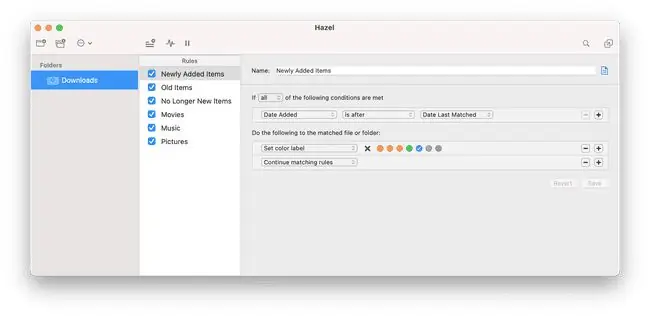
Hazel offre il proprio set di azioni integrate, ma puoi anche usarlo per eseguire scorciatoie, AppleScript, azioni Automator e persino scrivere i tuoi script nel linguaggio di programmazione di tua scelta. Questa modularità lo rende estremamente facile da iniziare ma anche illimitato nel suo potenziale. E, naturalmente, può agire su qualsiasi cartella del tuo Dropbox.
La nuova automazione integrata di Dropbox ha un bell'aspetto e copre le basi, ma si spera che susciti anche interesse per automazioni più potenti. Perché a che serve un computer se non può occuparsi di tutto il lavoro impegnativo per te?






